연락처에게 실시간 채팅 대화의 전체 대화 내용을 자동으로 이메일로 보냅니다. 이 설정을 사용 설정하면 대화가 종료된 후 대화 내용이 생성되어 채팅을 시작한 연락처에게 이메일로 전송됩니다.
자동 채팅 대화 내용을 사용 설정하려면 최고 관리자 및 계정 액세스 권한이 필요합니다.
대화 받은 쪽지함에서 자동 대화 내용을 켜려면 다음과 같이 하세요:
- HubSpot 계정의 상단 탐색 모음에서 settings 설정 아이콘을 클릭합니다.
- 왼쪽 사이드바 메뉴에서 받은 편지함 및 헬프 센터로 이동합니다. 그런 다음 받은 편지함을 선택합니다 .
- 채널 탭에서 Chat 채널에 마우스를 갖다 대고 편집을 클릭합니다.
- 강조 색상을 선택합니다.
- 글꼴 드롭다운 메뉴를 클릭하여 채팅 글꼴을 선택합니다.
- 채팅이 끝나면 자동으로 채팅 대화 내용 보내기 확인란을 선택합니다.
- 보낸 사람 드롭다운 메뉴를 클릭하여 채팅 대화 내용이 전송되는 이메일 주소를 변경할 수도 있습니다.
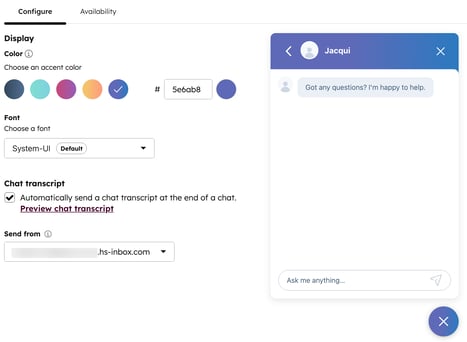
- 왼쪽 하단에서 저장을 클릭합니다.
Inbox